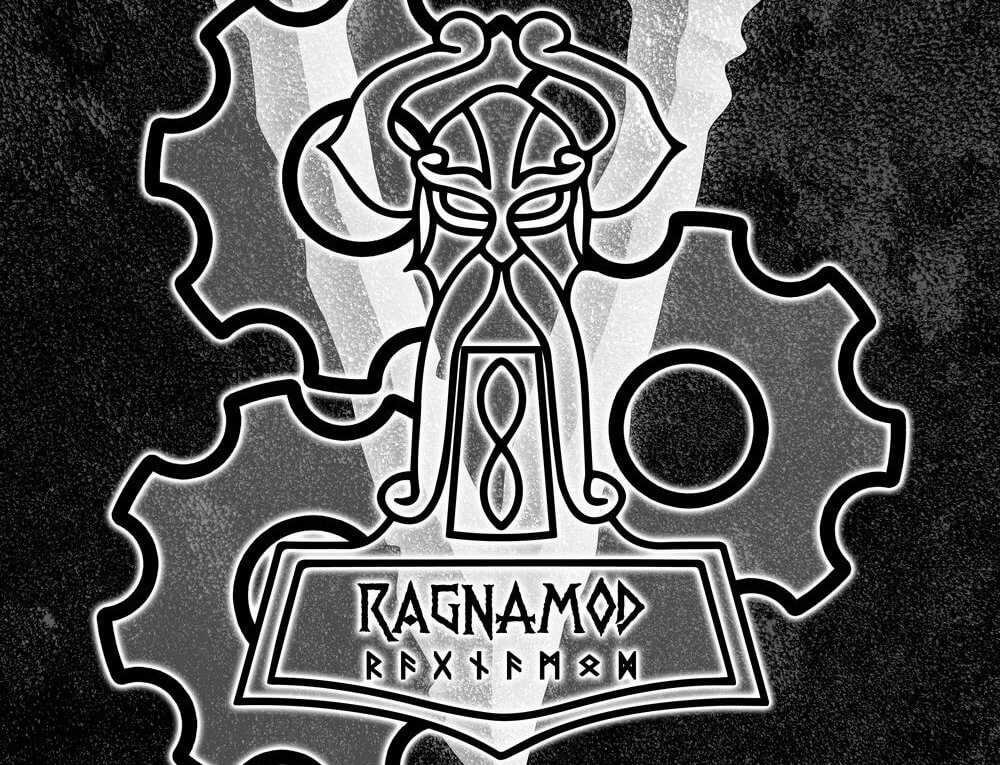Tutoriel – Installer un serveur Ragnamod V
Dans ce tutoriel, nous allons voir ensemble comment installer un modpack du launcher Twitch : Ragnamod V.
Pour le cas pratique, nous avons choisis de vous montrer comment installer le modpack Ragnamod V, mais ce tutoriel s’applique pour de nombreux modpacks du launcher. (Certains nécessitent des manipulations supplémentaires cependant).
Il s’agit du modpack utilisé dans la série Youtube Feed The Patrick Next Gen (FTP Next Gen), à laquelle participent nottament les youtubeurs Aypierre, Aurelien_Sama etc …
Prérequis
Pour commencer, rendons-nous sur la page officielle du modpack : Ragnamod V.
Ensuite, on va aller dans la partie « Fichiers » dans laquelle se trouvent généralement deux propositions.
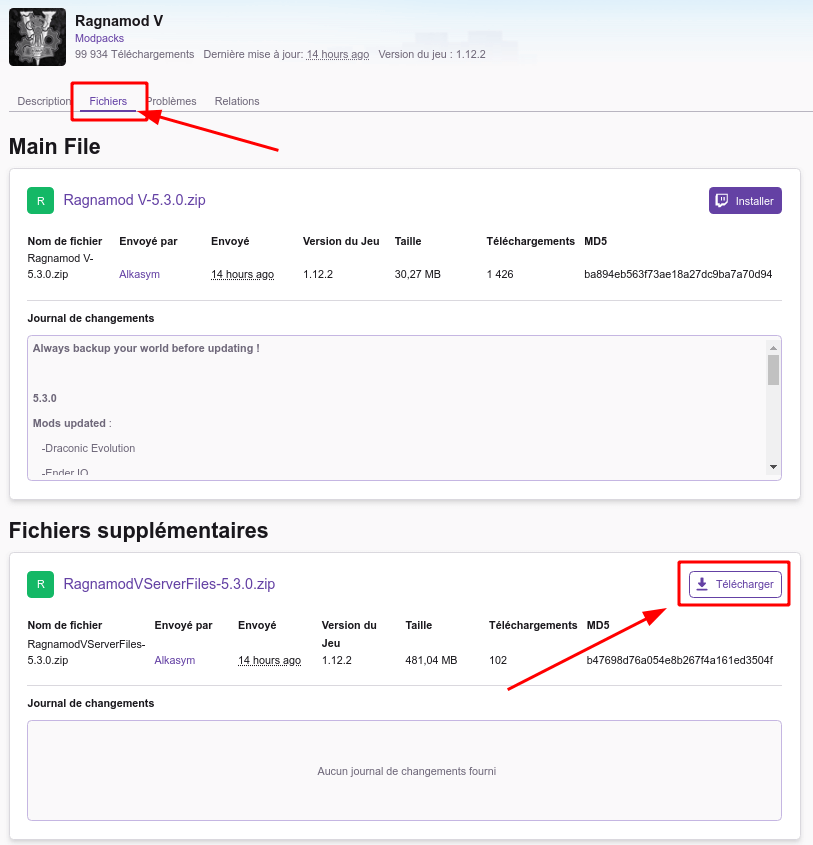
Comme vous pouvez le voir sur le screenshot ci-dessus, on va télécharger le fichier serveur dans les fichiers supplémentaires.
Une fois fait, créez un nouveau dossier vide, ce sera le dossier d’installation du serveur.
Dans ce dossier, désarchivez le fichier .zip (placez son contenu).
Vous devriez vous retrouver avec un contenu semblable à celui-ci :

Dans un premier temps, nous allons déjà commencer par faire quelques petites modifications essentielles au lancement du serveur.
Ouvrez le fichier eula.txt et remplacez « eula=false » par « eula=true » pour accepter les conditions d’utilisations de Mojang. Sauvegardez bien le changement.
Configuration
Maintenant que ce changement est effectué, on est déjà presque prêts à lancer notre serveur.
Mais avant cela, nous pouvons jeter un oeil au fichier server.properties pour effectuer nos derniers réglages.
Voici une liste des paramètres que vous pourriez avoir envie de modifier :
- difficulty=3 : Ici vous pouvez modifier la valeur « 3 » par une valeur allant de 0 à 3. (De peaceful à hard). Par défaut la valeur est réglée sur hard.
- hardcore=false : Vous pouvez remplacer false par true si vous souhaitez activer le mode hardcore (vous serez banni du serveur si vous mourrez).
- server-port=25565 : Il s’agit du port de lancement du serveur, vous pouvez le laisser par défaut ou utiliser un port différent.
- server-ip= : Il s’agit de l’IP de lancement du serveur. Vous pouvez laisser cette valeur vide ou ajouter votre IP si vous la connaissez.
- level-name=world : C’est le nom de votre monde, vous pouvez le modifier comme vous le souhaitez, attention cependant à ne pas utiliser d’accents ou d’espaces.
- motd=Ragnamod V 5.3.0 : C’est le message affiché sur le menu multijoueur du serveur, modifiez le à votre convenance.
Voilà pour les paramètres principaux, si vous connaissez les autres et avez besoin d’une configuration particulières, vous pouvez bien entendu modifier les autres.
Lancer le serveur
Maintenant que notre serveur est configuré, il ne nous reste plus qu’à le démarrer.
Plusieurs solutions : Le lancer directement sur notre PC, sur un VPS ou sur un serveur hébergé.
On va d’abord voir comment le lancer sur votre PC ou sur un VPS, cela fonctionne de la même manière.
Sous Windows
Il vous suffit tout simplement d’exécuter le fichier start.bat présent dans le dossier du serveur, il s’occupera de lancer le serveur pour vous.
Vous pouvez modifier le fichier start.bat pour modifier la RAM allouée par défaut au serveur.
Sous Linux
Pour lancer le serveur sous Linux, vous allez devoir exécuter le .jar de forge : forge-1.12.2-14.23.5.2838-universal.jar.
Créez un fichier run.sh contenant ceci :
#!/bin/sh
java -Xms7G -Xmx8G -jar forge-1.12.2-14.23.5.2838-universal.jar noguiSur les nouvelles versions il est possible que la version de forge change. Remplacez simplement le nom du fichier dans le script si c’est le cas.
Ensuite, rendez le exécutable avec la commande suivante :
chmod +x run.shMaintenant il ne reste plus qu’à lancer le serveur dans un screen pour qu’il reste allumé même si on quitte le terminal :
screen run.shAstuce : Vous pouvez quitter le screen en faisant Ctrl + A + D, puis utiliser « screen -r » pour retourner dans le screen.
Sur un serveur hébergé
Si vous avez choisis d’héberger votre serveur sur une offre clé en main, alors c’est assez simple :
Uploadez le contenu de votre dossier dans le FTP de votre serveur, après l’avoir préalablement vidé.
Sélectionnez ensuite sur votre manager le fichier forge-1.12.2-14.23.5.2838-universal.jar en tant que fichier de démarrage.
Si vous ne savez pas encore où héberger votre serveur, je vous conseille notre article sur les meilleurs hébergeurs minecraft pour votre serveur moddé.